
Windows11гБІгВВеЃЪзХ™гБЃZIPеЬІзЄЃ/иІ£еЗНгВҐгГЧгГ™гАМLhaplusгАНгБМеЛХгБПпЉБеП≥гВѓгГ™гГГгВѓгБЛгВЙZIPгГХгВ°гВ§гГЂгБЂгГСгВєгГѓгГЉгГЙгБМгВµгВѓгГГгБ®гБЛгБСгВЙгВМгВЛпЉБ
жЬАзµВжЫіжЦ∞ [2021еєі11жЬИ10жЧ•]
пЉЉпЉЉгБ©гБЖгБЛгГХгВ©гГ≠гГЉгВТгБКй°ШгБДгБЧгБЊгБЩвА¶пЉПпЉП
< гБУгБЃи®ШдЇЛгВТгВЈгВІгВҐ >
Windows11гБІZIPгГХгВ°гВ§гГЂеЬІзЄЃжЩВгБЂгГСгВєгГѓгГЉгГЙгВТжОЫгБСгВЛжЦєж≥ХгБІгБЩгАВ

2021еєі10жЬИгБЛгВЙйЕНдњ°гБМйЦЛеІЛгБХгВМгБЯгАМWindows 11гАН
гБУгВМгБЊгБІгБЃWindowsгВВгБЭгБЖгБІгБЩгБМгАБ11гВВж®ЩжЇЦж©ЯиГљгБІгБѓZIPгГХгВ°гВ§гГЂгБЂеЬІзЄЃгБЩгВЛйЪЫгБЂгГСгВєгГѓгГЉгГЙгВТи®≠еЃЪгБЩгВЛгБУгБ®гБМгБІгБНгБЊгБЫгВУгАВ
гБУгБЖгБ™гВЛгБ®гГ°гГЉгГЂгБЃжЈїдїШгГХгВ°гВ§гГЂгБ™гБ©гБЂгГСгВєгГѓгГЉгГЙгВТжОЫгБСгБ¶йАБгВКгБЯгБДгБ®гБНгБЂгБЩгБРгБЂгГСгВєгГѓгГЉгГЙгВТжОЫгБСгВМгБ™гБДгБЃгБІдЄНдЊњгБІгБЩгАВгАВ
гБЯгБ†гГХгГ™гГЉгВљгГХгГИгВТдљњгБИгБ∞гВµгВѓгГГгБ®ZIPгГХгВ°гВ§гГЂгБЂгГСгВєгГѓгГЉгГЙгВТгБЛгБСгВЛгБУгБ®гБМгБІгБНгБЊгБЩгАВ
зД°жЦЩгБІдљњгБИгВЛгВљгГХгГИгБѓгБДгВНгБДгВНгБ®гБВгВКгБЊгБЩгБМгАБиЗ™еИЖгБѓжШФгБЃWindowsгБЛгВЙгБЪгБ£гБ®жЬЙеРНгБ™гАМLhaplusгАНгБ®гБДгБЖZIPеЬІзЄЃгВљгГХгГИгВТеИ©зФ®гБЧгБ¶гБДгБЊгБЩгАВ
Windows11гБІгВВдљњгБИгВЛгБЛпЉЯгВВеРЂгВБгБ¶еЃЯйЪЫгБЂи©¶гБЧгБ¶гБњгБЊгБЧгБЯгАВ
гБУгБЃи®ШдЇЛгБІгБѓгАБWindows11гБІZIPеЬІзЄЃгБЩгВЛйЪЫгБЂгГСгВєгГѓгГЉгГЙгВТгБЛгБСгВЛжЦєж≥ХгВТзієдїЛгБЧгБЊгБЩгАВ
гАРWindows11гАСZIPгГХгВ°гВ§гГЂгБЂгГСгВєгГѓгГЉгГЙгВТи®≠еЃЪгБЩгВЛжЦєж≥Х
гАРзД°жЦЩгАСеЃЪзХ™гБЃZIPеЬІзЄЃ/иІ£еЗНгВљгГХгГИгАМLhaplusгАНгБМгВ™гВєгВєгГ°пЉБ
Windows11гБІгВВгБЧгБ£гБЛгВКдљњгБИгБЊгБЩпЉБ
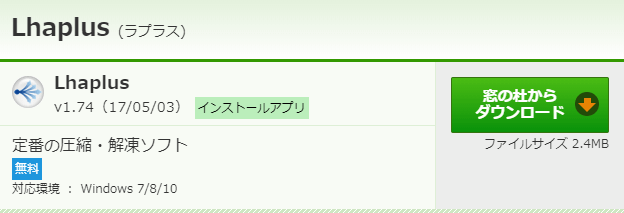
URLпЉЪhttp://www.forest.impress.co.jp/library/software/lhaplus/
20з®Ѓдї•дЄКгБЃеܲ突嚥еЉПгБЂеѓЊењЬгБЧгБЯDLLдЄНи¶БгБЃеЬІзЄЃгГїиІ£еЗНгВљгГХгГИгАМLhaplusгАН
LhaplusгБѓгАБWindowsгБІгВВеЃЪзХ™гБ®гБДгБИгВЛиґЕжЬЙеРНгБ™еЬІзЄЃгВљгГХгГИгБІгБЩгАВ
гГАгВ¶гГ≥гГ≠гГЉгГЙдЄНи¶БгБІ20з®Ѓдї•дЄКгБЃеܲ突嚥еЉПгБЂеѓЊењЬгБЧгБ¶гБДгБЊгБЩгАВ
жУНдљЬгБМгБ®гБ£гБ¶гВВз∞°еНШгБЂгГСгВєгГѓгГЉгГЙгВТжОЫгБСгБ¶ZIPгБЂеЬІзЄЃгБІгБНгВЛгБЃгБІгБ®гБ¶гВВдЊњеИ©гБІгБЩгАВ
гБ°гБ™гБњгБЂвЖСгБЃз™УгБЃжЭЬгБЃгГАгВ¶гГ≥гГ≠гГЉгГЙгГ™гГ≥гВѓгБЂгБѓеѓЊењЬOSгБЂWindows11гБЃи°®и®ШгБѓгБВгВКгБЊгБЫгВУгБМгАБжЩЃйАЪгБЂWindows11гБІгВВдљњгБИгБЯгБЃгБІгБФеЃЙењГгВТгАВ
пЉИи®ШдЇЛдљЬжИРжЩВгБЃгГРгГЉгВЄгГІгГ≥гБѓ1.74гБІгБЧгБЯпЉЙ
Windows11гБІZIPгГХгВ°гВ§гГЂгБЂгГСгВєгГѓгГЉгГЙгВТжОЫгБСгВЛжЙЛй†Ж

windows11гБЂLhaplusгВТгВ§гГ≥гВєгГИгГЉгГЂгБЧгБЯгВЙгАБгГСгВєгГѓгГЉгГЙгВТжОЫгБСгБ¶ZIPеЬІзЄЃгБЧгБЯгБДгГХгВ°гВ§гГЂгВТеП≥гВѓгГ™гГГгВѓгБЧгБЊгБЩгАВ
и°®з§ЇгБХгВМгВЛгГ°гГЛгГ•гГЉеЖЕгБЃгАМгБЭгБЃдїЦгБЃгВ™гГЧгВЈгГІгГ≥гВТи°®з§ЇгАНгВТйБЄжКЮгБЧгБЊгБЩгАВ
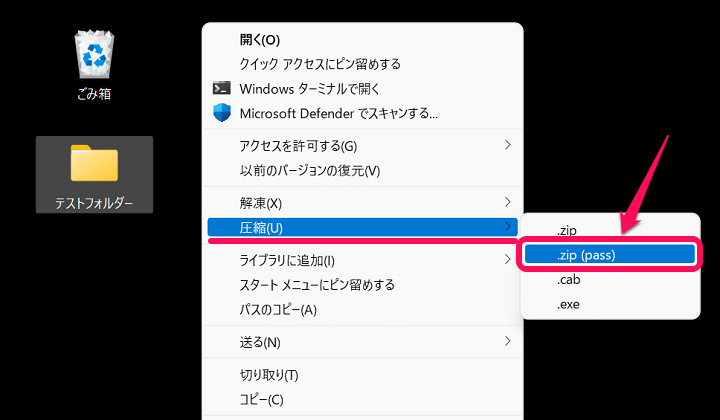
и°®з§ЇгБХгВМгВЛгГ°гГЛгГ•гГЉеЖЕгБЃгАМеЬІзЄЃ(U)вЗТ.zip(pass)гАНгВТйБЄжКЮгБЧгБЊгБЩгАВ
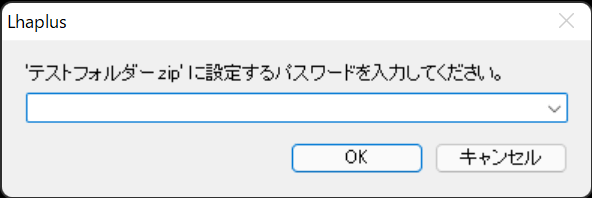
жђ°гБЂгГСгВєгГѓгГЉгГЙгБЃеЕ•еКЫгВТж±ВгВБгВЙгВМгВЛгБЃгБІгГСгВєгГѓгГЉгГЙгВТеЕ•еКЫгБЧгБЊгБЩгАВ
еЕ•еКЫгБЧгБЯгВЙгАМOKгАНгВТйБЄжКЮгБЧгБЊгБЩгАВ
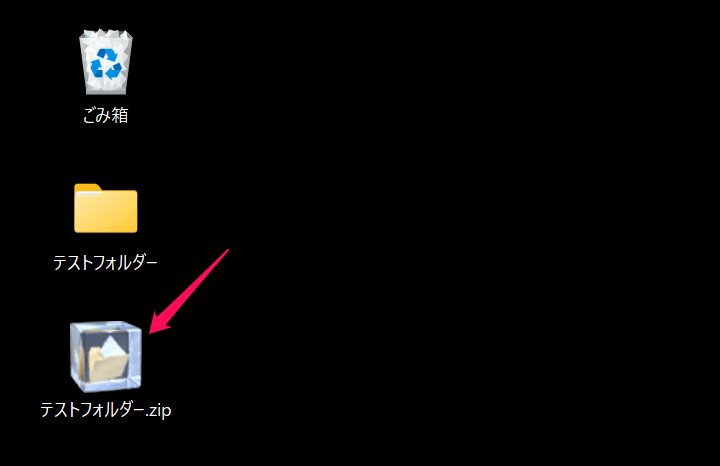
гБУгВМгБІеЃМдЇЖгБІгБЩпЉБ
гБУгБЃжЙЛй†ЖгБІеЃЯи°МгБЧгБЯZIPгГХгВ°гВ§гГЂгВТжђ°еЫЮиІ£еЗНгБЩгВЛйЪЫгБЂгБѓгГСгВєгГѓгГЉгГЙгБМж±ВгВБгВЙгВМгБЊгБЩгАВ
ZIPгГХгВ°гВ§гГЂгВТиІ£еЗНгБЧгБ¶гГСгВєгГѓгГЉгГЙгГ≠гГГгВѓгБМи®≠еЃЪгБХгВМгБ¶гБДгВЛгБЛгВТгГБгВІгГГгВѓ
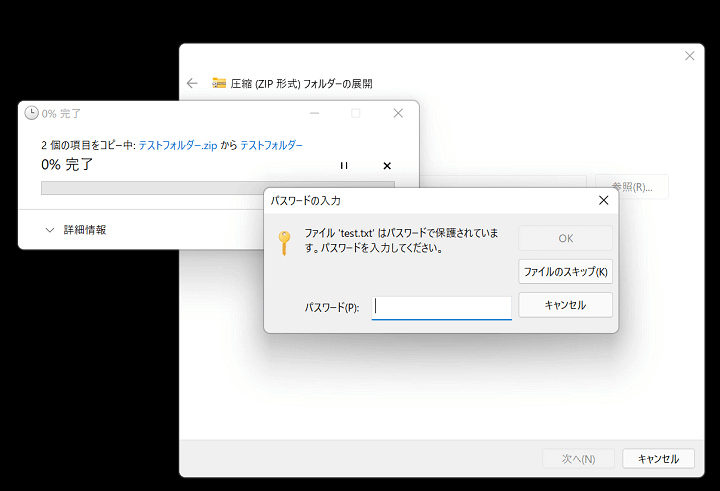
詶гБЧгБЂZIPеЬІзЄЃгБЧгБЯгГХгВ°гВ§гГЂгВТиІ£еЗНгБЧгБ¶гБњгБ¶гБПгБ†гБХгБДгАВ
гГСгВєгГѓгГЉгГЙгБЃеЕ•еКЫгВТж±ВгВБгВЙгВМгВЛгБЃгБІгГСгВєгГѓгГЉгГЙгВТеЕ•еКЫгБЩгВЛгБ®иІ£еЗНгБХгВМгВЛгВИгБЖгБЂгБ™гВКгБЊгБЩгАВ
з™УгБЃжЭЬгБЂгБѓгАБи®ШдЇЛдљЬжИРжЩВзПЊеЬ®гБ†гБ®windows11гБѓеѓЊењЬOSгБ®гБЧгБ¶и®ШиЉЙгБХгВМгБ¶гБДгБ™гБДLhaplusгБІгБЩгБМгАБWindows11гБІгВВдљЩи£ХгБІдљњгБИгБЊгБЧгБЯгАВ
Windows11гГ¶гГЉгВґгГЉгБЃдЇЇгБІжЈїдїШгГХгВ°гВ§гГЂгБ™гБ©гБЂzipгГХгВ°гВ§гГЂгБЂгГСгВєгГѓгГЉгГЙгВТи®≠еЃЪгБЧгБЯгБДдЇЇгБѓвЖСгБЃжЙЛй†ЖгВТгБ©гБЖгБЮпљЮгАВ
[йЦҐйА£и®ШдЇЛ]
гГїWindows 10гБІZIPгГХгВ°гВ§гГЂгБЂгГСгВєгГѓгГЉгГЙгВТи®≠еЃЪгБЩгВЛжЦєж≥Х
гГїPDFгБЂзД°жЦЩгБІгГСгВєгГѓгГЉгГЙгВТжОЫгБСгВЛжЦєж≥ХгАРCubePDFгАС
< гБУгБЃи®ШдЇЛгВТгВЈгВІгВҐ >
пЉЉпЉЉгБ©гБЖгБЛгГХгВ©гГ≠гГЉгВТгБКй°ШгБДгБЧгБЊгБЩвА¶пЉПпЉП
гБУгБЃгАРWindows 11гАСZIPгГХгВ°гВ§гГЂгБЂгГСгВєгГѓгГЉгГЙгВТи®≠еЃЪгБЩгВЛжЦєж≥Х – Win11гБІгВВLhaplusгБѓдљњгБИгВЛпЉЯгБЃжЬАзµВжЫіжЦ∞жЧ•гБѓ2021еєі11жЬИ10жЧ•гБІгБЩгАВ
и®ШдЇЛгБЃеЖЕеЃєгБЂе§ЙеМЦгВДгБФжМЗжСШгБМгБВгВКгБЊгБЧгБЯгВЙеХПгБДеРИгВПгБЫгГХгВ©гГЉгГ†гБЊгБЯгБѓusedoorгБЃTwitterгБЊгБЯгБѓusedoorгБЃFacebookгГЪгГЉгВЄгВИгВКгБФйА£зµ°гБПгБ†гБХгБДгАВ
и®ШдЇЛгВТжЫЄгБПгГ§гГЂж∞ЧгБМеЗЇгВЛгБЃгБІгГХгВ©гГ≠гГЉгВИгВНгБЧгБПгБКй°ШгБДгБЧгБЊгБЩm(._.)m

























